Установка и настройка NFS-сервера. Сетевая файловая служба
NFS (Network File System) — сетевой протокол доступа к доступ к файлам и файловой системе NFS-сервера, популярный в семейства ОС Linux/ UNIX, а также различных системах хранения. Microsoft также, не желая отставать от конкурентов, внедрила базовый функционал NFS сервера еще в Windows Server 2003 R2. В последующих версиях серверных платформ Microsoft возможности встроенного NFS Windows сервера расширялись, появлялся новый функционал и средства управления. NFS сервер в Windows Server 2012 – очередная веха в развитии данной технологии.
Что же нового предлагают нам разработчики Microsoft в данном продукте? Новые возможности NFS сервера в Windows Server 2012:
- Поддержка стандарта NFS v4.1 . Поддержка последней версии NFS 4.1 – одно из основных новшеств Windows Server 2012. По сравнению с NFS v3 этот протокол обеспечивает повышенную безопасность, производительность и совместимость, полностью реализуя все аспекты RFC 5661.
- Производительность «из коробки». Благодаря использованию новой транспортной инфраструктуры RPC-XDR, оптимальная производительность NFS сервера может быть достигнута сразу «из коробки» без необходимости тонкой настройки параметров системы. Оптимальная производительность достигается за счет автоматически настраивающегося кэша, разделения рабочих процессов на пулы и динамическое управление пулами, основанное на их нагрузке.
- Упрощенное развертывание и управление
. Данный факт достигнут за счет:
- — более 40 командлетов PowerShell для настройки сервера NFS и управления общими папками
- — простого графического интерфейса управления, позволяющего одновременно управлять как SMB, так и NFS шарами, а также настройками скрининга файлов и .
- — фиксации RPC порта (порт 2049) для простоты настройки файерволов
- — нового провайдера WMI v2
- — упрощенной идентификации за счет плоского файла мапинга
- Улучшения в NFSv3 . За счет быстрой отправки клиентам уведомлений о сбоях монитором NSM (Network Status Monitor), старые NFS клиенты лучше и быстрее обрабатывают процедуру failover, что означает меньшее время простоя.
Итак, NFS сервер в Windows Server 2012 значительно улучшен с точки зрения простоты развертывания, масштабируемость, стабильность, доступность, надежность, безопасности и совместимости. Общие папки могут быть одновременно доступны по протоколам SMB и NFS, что означает возможность использования Windows Server 2012 в качестве хранилища в гетерогенных сетях.
NFS сервер в Windows Server 2012 можно установить с помощью GUI и Powershell. Чтобы установить NFS сервер с помощью графического интерфейса, откройте и внутри роли файлового сервера (File and Storage Services) отметьте компонент Server for NFS .
После окончания установки компонента NFS, сервер необходимо перезагрузить.
Установка этой же роли с помощью Powershell также не вызывает затруднений, просто выполните команду:
Add-WindowsFeature "FS-NFS-Service"
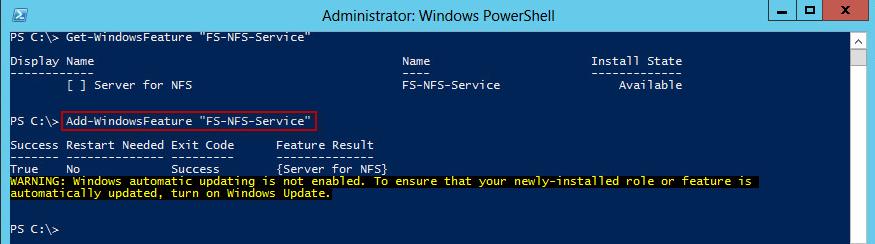
Настройка общей папки NFS в Windows Server 2012
Далее мы покажем, как с помощью установленной нами роли создать NFS шару (общую папку) на сервере Windows. Создать NFS шару можно опять несколькими способами: с помощью графического интерфейса или Powershell.
Создание общего каталога NFS с помощью консоли Server Manager
Откройте консоль Server Manager
, перейдите в раздел Share management
(находится внутри роли File and Storage Services
).
В контекстном меню запустите мастер создания нового общего каталога- New Share…

Выберите тип шары NFS Share — Quick


Затем необходимо задать тип аутентификации NFS клиентов: возможно, задействовать как Kerberos- аутентификацию, так и анонимную.
Предположим, в качестве потребителя создаваемого NFS ресурса будет выступать сервер виртуализации ESXi, в котором возможность аутентифицировать NFS соединения отсутствует (ESXi не поддерживает NFSv4). Поэтому тип аутентификации будет No Server Authentication , отметим также опции Enable unmapped user access и Allow unmapped user access by UID/GID .

Чтобы немного обезопасить создаваемую NFS шару от доступа сторонних лиц, ограничим доступ к NFS ресурсу по IP адресу клиента.
Host:
192.168.1.100
Language Encoding
: BIG5
Share Permissions
: Read/Write
Allow root access
: Yes

Далее осталось проверить, что на уровне NTFS пользователь, в которого мапится подключающийся юзер, имеет доступ на чтение/запись (если решено задействовать анонимный доступ, придется для пользователя Everyone дать полные r/w права на уровне NTFS).
Как создать NFS шару с помощью Powershell
Создадим новую NFS шару:
New-NfsShare -Name "NFS " -Path "d:\shares\nfr" -AllowRootAccess $true -Permission Readwrite -Authentication sys
Разрешим доступ к шаре для IP адреса 192.168.1.100 и зададим кодировку BIG5 (возможность просмотра содержимого NFS шары для клиента ESXi).
Grant-NfsSharePermission -Name “NFS” -ClientName 192.168.1.100 -ClientType host -LanguageEncoding BIG5
Созданную NFS шару можно использовать, например, как NFS-datastore в среде виртуализации , или для доступа к данным с других Unix-like клиентов. Как смонтировать NFS шару в Windows — клиентах описано в статье.
Суть проблемы: в свое время компания Samsung стала выпускать телевизоры, поддерживающие разработанную ведущими производителями бытовой техники технологию DLNA, основанную на принципе "цифровой дом". Эта технология позволила интегрировать телевизоры в локальную домашнюю сеть, что дало возможность обмениваться медиа-контентом между телевизором и компьютером, и в частности, просматривать на ТВ фильмы, хранящиеся на компьютере по локальной сети или через WiFi. Однако мультимедийное решение, предложенное Самсунгом для реализации этой технологии, мягко говоря, оставляет желать лучшего. Так, фильмы просматриваемые по сети во встроенном в телевизор медиа-плеере, в большинстве случаев не перематываются. Кроме того во время просмотра фильмов по сети, в отличие от просмотра фильмов с флешки или переносного жесткого диска, подключенного к ТВ по USB-порту, не поддерживается функция беспрерывного воспроизведения (синяя кнопка на пульте). Наконец, сама необходимость каждый раз запускать на компьютере Samsung PC Share Manger и производить коррекцию после каждого удаления или добавления виде-файлов на диск, немного напрягает.
Не только устранить существующие проблемы с просмотром фильмов на ТВ по локальной сети, но и увеличить скорость передачи данных (что может послужить немаловажным фактором во время просмотра больших фильмов в формате HD) поможет нам включение сетевого протокола NFS (Network File System). После того, как мы произведем необходимую установку и настройку NFS-сервера, наш компьютер будет восприниматься телевизором так, как если бы мы подключили переносной жесткий диск к ТВ через USB-порт (единственное отличие будет только в скорости обмена данными, которая определяется максимальной пропускной способностью вашей локальной сети или WiFi-соединения).
NFS - это сетевой протокол, организованный по принципу "сервер - клиент". В роли сервера у нас будет компьютер, в роли клиента - телевизор. Включение поддержки NFS в телевизоре мы уже рассмотрели в предыдущем разделе во время настройки и установки в ТВ приложения SamyGO Auto. Если вы помните, то в настройках конфигуратора SamyGO Auto мы установили флажок напротив секции NFS и также прописали IP-адрес NFS-сервера (192.168.xxx.xxx), то есть адрес нашего компьютера:
В этом разделе мы рассмотрим установку и настройку NFS-сервера на наш компьютер. В Интернете есть множество различных программ по установке и настройке NFS-сервера. Мы же воспользуемся приложением haneWIN NFS Server
(оно является условно-бесплатным, и по истечении определенного срока требует регистрации серийного номера, но, как вы понимаете, в интернете всегда находятся умельцы, способные решить эту проблему). Итак, приступим:

Примечание: иногда брандмауэр Windows или встроенный в антивирус файрвол могут блокировать работу NFS-сервера. Что бы этого не происходило, в брандмауэре Windows (или если у вас стоит другой файрвол, то в нем) необходимо разрешить доступ в сеть двум приложениям: nfsd.exe и pmapd.exe (они находятся в папке установки сервера C:\Program Files\nfsd).
Наконец, включим телевизор и убедимся в том, что наш NFS-сервер работает. В предыдущем разделе, когда мы устанавливали программу SamyGO Auto в телевизор, мы указали в нем параметр для автозапуска. Следовательно, при включении ТВ, он должен автоматически обнаружить наш NFS (это происходит не сразу, а приблизительно через 20 секунд после включения ТВ). Итак, включаем ТВ, затем переходим в медиа-плеер и видим там новое устройство - NFS Server.

Если вы обратите внимание, то напротив NFS стоит значок USB-соединения. Это то, о чем мы ранее говорили, теперь ваш ТВ будет воспринимать компьютер как жесткий диск или флешку, подключенную по USB. Можете переходить в раздел Movie и наслаждаться просмотром фильмов по сети. Запускать Samsung PC Share Manger на компьютере вам больше не понадобиться. Просто добавьте фильм в папку с фильмами на компьютере, и он автоматически "подгрузится" в меди-плеер ТВ.
В следующем разделе мы расскажем о том, как записывать передачи с ТВ на флешку или, раз уж теперь у нас есть NFS - то в папку с фильмами на компьютере.
N FS (Network File System ) в основном разработана для совместного использования файлов и папок между /Unix систем от компании Sun Microsystems в 1980 году . Она позволяет монтировать локальные файловые системы по сети и удаленных хостов, для взаимодействия с ними так, как будто они установлены локально на той же системе. С помощью NFS , мы можем настроить общий доступ к файлам между Unix в Linux системе и Linux для системы Unix .
Преимущества NFS
- NFS создает локальный доступ к удаленным файлам.
- Он использует стандартную архитектуру клиент /сервер для обмена файлами между всеми машинами на базе * NIX .
- С помощью NFS не нужно, чтобы обе машины работали на той же ОС .
- С помощью NFS мы можем настроить решение централизованного хранения .
- Пользователи получают свои данные независимо от их физического расположения.
- Автоматическое обновление для новых файлов.
- Более новая версия NFS поддерживает монтирование acl , pseudo под root.
- Может быть защищен брандмауэрами и Kerberos .
Услуги NFS
Cервис System V-launched . Серверный пакет NFS включает в себя три средства, входящие в состав пакетов portmap и nfs-Utils .
- portmap : отображает вызовы, сделанные из других машин к правильной службе RPC (не требуется с NFSv4 ).
- nfs : преобразует удаленные запросы общего доступа к файлам в запросы на локальной файловой системе.
- rpc.mountd : эта служба отвечает за монтирование и размонтирования файловых систем.
Важные файлы конфигурации для NFS
- /etc/exports : его основной конфигурационный файл NFS , все экспортируемые файлы и каталоги , которые определены в этом файле и на конечном сервере NFS .
- /etc/fstab : Для того, чтобы смонтировать каталог NFS на вашей системе без перезагрузок , нам нужно сделать запись в /etc/fstab .
- /etc/sysconfig/nfs : Конфигурационный файл NFS для управления, на котором порт RPC и другие услуги прослушивания .
Настройка и монтирование NFS на сервере Linux
Для настройки монтирования NFS , мы будем нуждаться по крайней мере, в двух машинах Linux /Unix . Вот в этом учебнике, мы будем использовать два сервера.
- Сервер NFS : nfsserver.example.ru с IP – 192.168.0.55
- Клиент NFS : nfsclient.example.ru с IP – 192.168.0.60
Установка сервера NFS и клиента NFS
Нам нужно установить пакеты NFS на нашем сервере NFS , а также на машине клиента NFS . Мы можем установить его с помощью “ ” (Red Hat Linux) и установочный пакет “apt-get ” (Debian и Ubuntu ).
# yum install nfs-utils nfs-utils-lib # yum install portmap (not required with NFSv4) # apt-get install nfs-utils nfs-utils-lib
Теперь запустите службы на обеих машинах.
# /etc/init.d/portmap start # /etc/init.d/nfs start # chkconfig --level 35 portmap on # chkconfig --level 35 nfs on
После установки пакетов и запуск сервисов на обеих машинах, нам нужно настроить обе машины для совместного использования файлов.
Настройка сервера NFS
Сначала настроим сервер NFS .
Настройка каталога экспорта
# mkdir /nfsshare
Теперь нам нужно сделать запись в “/etc/exports ” и перезапустить службы, чтобы сделать наш каталог разделяемыми в сети.
# vi /etc/exports /nfsshare 192.168.0.60(rw,sync,no_root_squash)
В приведенном выше примере, есть каталог, в разделе / под названием “nfsshare “, в настоящее время совместно с клиентом IP “192.168.0.60 ” с привилегиями чтения и записи (RW ), вы можете также использовать имя хоста клиента вместо IP в приведенном выше примере.
Параметры NFS
Некоторые другие варианты мы можем использовать в файлы “/etc/exports ” для совместного использования файлов выглядит следующим образом.
- ro : С помощью этой опции мы можем предоставить доступ только для чтения к общим файлам, то есть клиент будет только в состоянии прочитать .
- rw : Эта опция позволяет клиент – серверу доступ для обоих для чтения и записи в пределах общего каталога.
- sync : Синхронизация подтверждает запросы к общему каталогу только после того, как изменения были совершены.
- no_subtree_check : Эта опция предотвращает проверку поддерева . Когда общий каталог является подкаталогом большей файловой системы, NFS выполняет сканирование каждой директории над ним, чтобы проверить свои разрешения и детали. Отключение проверки поддерева может повысить надежность NFS , но снижают безопасность .
- no_root_squash : Эта фраза позволяет root , подключиться к определенной папке.
Для большего количества вариантов с “/etc/exports “, рекомендуется прочитать страницы руководства для экспорта .
Настройка клиента NFS
После настройки NFS -сервера, нам необходимо смонтировать этот общий каталог или раздел на клиентском сервере.
Монтирование общих каталогов на клиенте NFS
Теперь на клиенте NFS , нам нужно смонтировать этот каталог для доступа к нему на местном уровне. Для этого, во-первых, мы должны выяснить, какие ресурсы доступны на удаленном сервере или сервере NFS.
# showmount -e 192.168.0.55 Export list for 192.168.0.55: /nfsshare 192.168.0.60
Монтирование доступного каталога в NFS
Для того, чтобы смонтировать общий NFS каталог, мы можем использовать следующую команду монтирования.
# mount -t nfs 192.168.0.55:/nfsshare /mnt/nfsshare
Приведенная выше команда установит общий каталог в “/mnt/nfsshare ” на сервере клиента. Вы можете проверить его следующей командой.
# mount | grep nfs sunrpc on /var/lib/nfs/rpc_pipefs type rpc_pipefs (rw) nfsd on /proc/fs/nfsd type nfsd (rw) 192.168.0.55:/nfsshare on /mnt type nfs (rw,addr=192.168.0.55)
Выше команда mount монтирует на NFS совместно используемый каталог на NFS клиента временно, чтобы смонтировать каталог NFS постоянно на вашей системе вне зависимости от перезагрузок, нам нужно сделать запись в “/etc/fstab “.
# vi /etc/fstab
Добавьте следующую новую строку, как показано ниже.
192.168.0.55:/nfsshare /mnt nfs defauls 0 0
Тестирование режима работы установки NFS
Мы можем протестировать нашу установку сервера NFS путем создания тестового файла на стороне сервера и проверить его наличие на NFS клиента стороне или наоборот.
На стороне сервера nfsserver
Мы создали новый текстовый файл с именем “nfstest.txt ” в этом общем каталоге.
# cat > /nfsshare/nfstest.txt This is a test file to test the working of NFS server setup.
На стороне клиента nfsclient
Перейдите в общий каталог на сервере клиента и вы обнаружите общий файл без какого-либо ручного обновления или службы перезагрузки.
# ll /mnt/nfsshare total 4 -rw-r--r-- 1 root root 61 Sep 21 21:44 nfstest.txt root@nfsclient ~]# cat /mnt/nfsshare/nfstest.txt This is a test file to test the working of NFS server setup.
Удаление монтирования NFS
Если вы хотите размонтировать этот общий каталог с сервера после того, как вы закончите с обменом файлами, вы можете просто размонтировать этот конкретный каталог с помощью команды “umount “. Смотрите этот пример ниже.
Root@nfsclient ~]# umount /mnt/nfsshare
Вы можете видеть, что монтирование было удалено в файловой системе.
# df -h -F nfs
Вы увидите, что эти общие каталоги не доступны больше.
Важные команды для NFS
Некоторые более важные команды для NFS .
- showmount -e : Показывает доступные расшаренные объекты на локальном компьютере
- showmount -e
- showmount -d : Список всех поддиректорий
- exportfs -v : Отображает список расшаренных файлов и опций на сервере
- exportfs -a : Экспорт всех доступных объектов, перечисленных в /etc/exports , или имя
- exportfs -u : Реэкспорт всех доступных объектов, перечисленные в /etc/exports , или имя
- exportfs -r : Обновить список сервера после изменения /etc/exports
Это все про монтирование NFS на данный момент, если интересно, можете прочитать гид о том . Оставляйте свои
пользователь может работать в разное время на разных компьютерах. С помощью файлового сервера решается сразу несколько задач:- регулярное резервное копирование всех данных: нереально выполнять эту операцию для нескольких десятков или сотен компьютеров, но вполне реально - с единственного сервера или нескольких серверов.
- повышение надежности хранения данных: неразумно каждый компьютер сети оснащать RAID-массивом, ведь подавляющее большинство файлов в компьютере, таких, как установленные пакеты программ, проще установить заново, чем защищать их от сбоя; но будет вполне разумным укомплектовать файловый сервер аппаратным RAID-массивом или организовать там программный RAID-массив, хотя бы простое зеркалирование дисков.
- уменьшение стоимости хранения данных: дорого и неэффективно в каждый компьютер устанавливать огромный диск на случай, если потребуется хранить много данных, но на сервере вполне можно установить масштабируемую дисковую подсистему большого объема.
- обеспечение доступа к одним и тем же данным с любого компьютера.
Описание NFS
Служба NFS позволяет серверу обеспечить разделяемый доступ к указанным каталогам его локальной файловой системы , а клиенту - монтировать эти каталоги так же, как если бы они были локальными каталогами клиента.
Версии NFS
NFS , разработанная компанией Sun Microsystems, оказалась настолько удачной, что ее реализации были воплощены разными компаниями почти во всех операционных системах. Существует несколько принципиально разных реализаций NFS . Достаточно распространена версия NFS 2.0, хотя уже в Solaris 2.5 была введена NFS 3.0. В последующих версиях Solaris, включая Solaris 9, в NFS были внесены существенные дополнения, но сам протокол остался совместимым с реализациями NFS 3.0 в других системах. Начиная с NFS 3.0, поддерживается передача пакетов посредством TCP и UDP, ранее поддерживался только UDP.
Будьте внимательны ! В сети следует использовать клиенты и серверы NFS одной и той же версии . NFS 2.0 можно встретить в старых системах, например, в HP-UX 10.0. Совместная работа систем, использующих разные версии NFS , нежелательна.
Совместимость NFS и других служб разделяемых каталогов
NFS по смыслу и по организации работы похожа на разделяемые каталоги (shared folders) в системах Windows, но эти службы используют совершенно разные протоколы работы и между собой не совместимы. Однако существует несколько программных продуктов, которые устанавливают поддержку NFS в системах Windows, поэтому применение NFS в сети с различными операционными системами не представляет проблемы, надо только помнить о необходимости использовать одинаковые версии NFS .
Служба NFS предполагает работу модели клиент-сервер, причем на компьютерах-клиентах и компьютерах-серверах запускаются разные программы для обеспечения доступа к общим каталогам на сервере.
Поскольку компьютеры на рабочих местах сотрудников в России обычно управляются Windows-системами, в качестве файловых серверов часто используются также Windows-системы. Однако нередко возникает желание установить UNIX на файл-сервер, чтобы повысить надежность, сократить затраты на оборудование или использовать этот же сервер для ряда других корпоративных нужд: в качестве web-сервера, сервера баз данных и т.п. Чтобы не устанавливать дополнительное ПО для поддержки NFS , в таком случае достаточно установить пакет samba на UNIX-машину. Он позволит ей "прикинуться" Windows-сервером так, чтобы все клиентские компьютеры воспринимали его как самый обычный файл-сервер или принт-сервер Windows-сети. Пакет samba обеспечивает поддержку "родного" для Windows-сетей протокола SMB.
В тех случаях, когда в сети работают несколько UNIX-компьютеров и им нужно обращаться к одному файл-серверу, имеет смысл использовать механизм NFS (network file system).
NFS не очень устойчив к сбоям сети, требует ее бесперебойной работы и предполагает быстрое соединение между клиентом и сервером. Использование NFS для монтирования файловых систем вне локальной сети, например, через Интернет, технически осуществимо, но не очень рационально и небезопасно.
Терминология NFS
После настройки NFS-сервера UNIX-компьютер будет предоставлять доступ внешним пользователям к некоторым каталогам своей файловой системы . Такое предоставление доступа называется "экспортом": говорят, что система экспортирует свои каталоги. Как именно каталоги будут экспортироваться, определяется списком, который задает системный администратор. В большинстве систем UNIX этот список содержится в файле /etc/exports , но в Solaris он находится в другом файле - /etc/dfs/dfstab .
NFS работает посредством механизма удаленного вызова процедур ( RPC - Remote Procedure Call ).
Что такое RPC
Идеология RPC очень проста и привлекательна для программиста. Как обычно работает сетевое приложение? Оно следует некоему протоколу (например, HTTP): формирует пакет с запросом, вызывает системную функцию установления соединения, затем функцию отправки пакета, затем ждет ответного пакета и вызывает функцию закрытия соединения. Это значит, что вся работа с сетью является заботой программиста, который пишет приложение: он должен помнить о вызове функций сетевого API системы, думать о действиях в случае сбоев сети.
RPC предполагает иной способ обмена данными между клиентом и сервером. С точки зрения программиста, приложение клиента, работающее с помощью RPC , вызывает функцию на сервере, она выполняется и возвращает результат. Пересылка запроса на выполнение функции через сеть и возврат результатов от сервера клиенту происходит незаметно для приложения, поэтому последнее не должно беспокоиться ни о сбоях сети, ни о деталях реализации транспортного протокола.
Для того чтобы обеспечить прозрачность пересылки данных через сеть, придумана двухступенчатая процедура. На сервере любое приложение, предоставляющее свой сервис через RPC , должно зарегистрироваться в программе, которая называется транслятором портов (port mapper). Функция этой программы - устанавливать соответствие между номером процедуры RPC , которую запросил клиент, и номером TCP или UDP порта, на котором приложение сервера ждет запросов. Вообще говоря, RPC может работать не только с TCP или UDP. В Solaris как раз реализована работа на базе механизма TI (TransportIndependent), поэтому в Solaris транслятор портов называется rpcbind , а не portmap , как в Linux или FreeBSD.
Приложение, которое регистрируется у транслятора портов, сообщает ему номер программы, номер версии и номера процедур, которые могут обрабатываться данной программой. Эти процедуры будут впоследствии вызываться клиентом по номеру. Кроме этого, приложение сообщает номера портов TCP и UDP, которые будут использоваться для приема запросов на выполнение процедур.
Клиент, желающий вызвать выполнение процедуры на сервере, сначала отправляет запрос транслятору портов на сервер, чтобы узнать, на какой TCP или UDP порт надо отправить запрос. Транслятор портов запускается при старте системы и всегда работает на стандартном порту 111. Получив ответ от него, клиент отправляет запрос на тот порт, который соответствует требуемому приложению. Например, сервер NFS работает на порту 2049.
Процедура монтирования общего каталога через NFS
Прежде чем мы перейдем к описанию настроек сервера и клиентов NFS , следует понять, как осуществляется монтирование удаленных файловых систем в принципе.
Клиент NFS посылает запрос на монтирование удаленному компьютеру, который предоставляет свою файловую систему (обычно - некоторую ее часть) для общего пользования. При этом говорят, что сервер NFS "экспортирует" тот или иной каталог (подразумевается - с подкаталогами). Запрос от клиента
Для раздачи файлов внутри локальной сети можно выделить такие технологии (рассматриваются системы на базе Linux):
- Network File System (NFS) - протокол сетевого доступа к файловым системам;
- Files transferred over Shell protocol (FISH) - сетевой протокол, который использует или RSH для передачи файлов между компьютерами;
- Secure SHell FileSystem (SSHFS) - клиент файловой системы для монтирования дисковых устройств на удаленных системах, для взаимодействия с удаленной системой используется SFTP ;
- Samba - пакет программ, которые позволяют обращаться к сетевым дискам и принтерам на различных операционных системах по протоколу SMB/CIFS;
В данной заметке речь пойдет про NFS .
NFS (Network File System) полезна когда нужно раздать файлы/директории всем внутри сети. Прозрачность доступа с помощью NFS позволяет клиентам подключить удаленную файловую систему как локальную директорию, причем файловые системы могут быть разных типов. Это означает, что любое приложение клиента, которое может работать с локальным файлом, с таким же успехом может работать и с файлом подключенным по NFS , без каких либо модификаций самой программы.
К преимуществам NFS можно отнести:
На данный момент доступна NFS v4.1 , в которой ввели новую возможность pNFS позволяющей распараллелить реализацию общего доступа к файлам. Также есть расширение для NFS 2 и 3 - WebNFS , которое позволяют легче интегрироваться в веб-браузеры и дает возможность работать через брандмауэр.
Схема работы NFS протокола.
Установка и настройка NFS-сервер под Linux
Проверим поддерживает ли система NFS
Cat /proc/filesystems | grep nfs
Под Arch Linux сервер и клиент находиться в одном пакете
Yaourt -S nfs-utils
Для установки сервера (nfs-kernel-server ) и клиента (nfs-common ) под Ubuntu необходимы пакеты
Sudo apt-get install nfs-kernel-server nfs-common portmap
Дальше в заметке для сервера будет использоваться IP 192.168.1.100 . Для того что бы за сервером всегда был закреплен один и тот же IP необходимо в DHCP-сервере (чаще всего роутер) указать раздачу конкретного IP конкретному MAC-адресу. Или поднять свой локальный DNS-сервер. Например или .
MAC-адрес можно узнать с помощью ifconfig (поле ether в Arch Linux ).
NFSv4 предполагает что есть корневая директория, внутри которой уже расположены файлы для раздачи. Например, /srv/nfs - корень, /srv/nfs/audio - директория для раздачи музыки. Если не следовать этому новому указанию в версии 4 , то можно получить ошибку при подключении клиентом:
Mount.nfs: access denied by server while mounting 192.168.1.100:/home/proft/torrents
Если все же хочется использовать на сервере подход без корневой-директории для NFS , то при монтировании клиентом надо явно указать версию 3
# для команды mount mount -o "vers=3" 192.168.1.100:/home/proft/torrents /home/proft/nfs/torrents # для fstab 192.168.1.100:/home/proft/torrents /home/proft/nfs/torrents nfs soft,nfsvers=3 0 0
Я буду использовать NFSv4 с root-директорией в /srv/nfs/ и монтированием вложенных директорий с помощью mount --bind .
Предположим, что мы хотим
- раздавать директорию ~/torrents с rw доступом для всех внутри локальной сети;
- раздавать директорию ~/photos с ro доступом для хоста с IP 192.168.1.101 ;
Для начала создадим корневую директорию и необходимые вложенные.
Sudo mkdir -p /srv/nfs/{torrents,photos}
Примонтируем существующие директории torrents, photos в /srv/nfs .
# sudo vim /etc/fstab /home/proft/torrents /srv/nfs/torrents none bind 0 0 /home/proft/photos /srv/nfs/photos none bind 0 0
Отредактируем /etc/exports , в котором описываются все директории для совместного доступа
# sudo vim /etc/exports # формат файла: directory allowed-hosts(options) /srv/nfs/torrents 192.168.1.1/24(rw,async) /srv/nfs/photos 192.168.1.101(ro,async)
Обратите внимание на отсутствие пробела между allowed-hosts и (options) . Наличие пробела вводит другую трактовку правил.
Доступные опции:
- ro (rw) - разрешить доступ только на чтение (чтение/запись);
- subtree_check (no_subtree_check) - в некоторых случаях приходится экспортировать не весь раздел, а лишь его часть. При этом сервер NFS должен выполнять дополнительную проверку обращений клиентов, чтобы убедиться в том, что они предпринимают попытку доступа лишь к файлам, находящимся в соответствующих подкаталогах. Такой контроль поддерева (subtree checks ) несколько замедляет взаимодействие с клиентами, но если отказаться от него, могут возникнуть проблемы с безопасностью системы. Отменить контроль поддерева можно с помощью опции no_subtree_check . Опция subtree_check , включающая такой контроль, предполагается по умолчанию. Контроль поддерева можно не выполнять в том случае, если экспортируемый каталог совпадает с разделом диска;
- sync (async) - указывает, что сервер должен отвечать на запросы только после записи на диск изменений, выполненных этими запросами. Опция async указывает серверу не ждать записи информации на диск, что повышает производительность, но понижает надежность, т.к. в случае обрыва соединения или отказа оборудования возможна потеря данных;
- noaccess - запрещает доступ к указанной директории. Может быть полезной, если перед этим был задан доступ всем пользователям сети к определенной директории, и теперь хотите ограничить доступ в поддиректории лишь некоторым пользователям;
- no_root_squash – по умолчанию пользователь root на клиентской машине не будет обладать теми же правами к директории на сервера. Эта опция снимает это ограничение;
- nohide - NFS автоматически не показывает нелокальные ресурсы (например, примонтированые с помощью mount --bind), эта опция включает отображение таких ресурсов;
- insecure - использование непривилегированных портов (> 1024);
Запускаем NFS-сервер
# под archlinux sudo systemctl start rpc-idmapd.service rpc-mountd.service # под ubuntu sudo /etc/init.d/nfs-kernel-server start
В дальнейшем при изменении конфигурационного файла достаточно его перечитать командой:
Sudo exportfs -rav
Команда rpcinfo -p | grep nfs позволяет проверить успешность запуска сервера.
Клиент под Linux
Установка
# под archlinux yaourt -S nfs-utils # под ubuntu sudo apt-get install portmap nfs-common
Создадим директории для монтирования сетевых ресурсов torrents и photos
Mkdir -p ~/nfs/{torrents,photos}
Для ручного монтирования выполним
Sudo mount -t nfs -o rw,soft 192.168.1.100:/srv/nfs/torrents /home/proft/nfs/torrents sudo mount -t nfs -o rw,soft 192.168.1.100:/srv/nfs/photos /home/proft/nfs/photos
Опция soft указывает тихо отменить попытки подключить шару после определенного количества времени (время задается опцией retrans ). Подробнее в man nfs .
Данный способ не очень удобен, так как каждый раз после перезагрузки придется выполнять эти команды. Сделаем монтирование автоматическим.
Для автоматического монтирования редактируем файл /etc/fstab
# sudo vim /etc/fstab 192.168.1.100:/srv/nfs/torrents /home/proft/net/torrents nfs rw,soft 0 0 192.168.1.100:/srv/nfs/photos /home/proft/net/photos nfs ro,soft 0 0
Но и у этого способа есть свои недостатки, например, если сервер не доступен то загрузка клиента может подвиснуть из-за попыток подключиться к NFS-серверу. Для исправления этого см. ниже про AutoFS .
AutoFS - автоматическое подключение сетевых ресурсов
Есть возможность монтировать удаленный ресурс с помощью AutoFS при первом обращении и автоматически отмонтировать при отсутствии активности.
AutoFS использует для настройки шаблоны, расположенные в /etc/autofs . Основной шаблон называется auto.master , он может указывать на один или несколько других шаблонов для конкретных типов носителей.
Установка
# под archlinux yaourt -S autofs # под ubuntu sudo apt-get install autofs
Существует несколько способов указать способы автомонтирования. Я использую такой: в /home/proft/nfs автоматически создается директория с именем NFS-сервера, в которой автоматически создаются доступные директории на сервере.
# sudo vim /etc/autofs/auto.master /home/proft/nfs /etc/autofs/auto.nfs --timeout=60
Дополнительный параметр timeout устанавливает количество секунд после которых устройство будет размонтировано. Параметр ghost указывает что сконфигурированные ресурсы будут отображаться всегда, а не только тогда, когда они доступны (эта опция включена по умолчанию в AutoFS 5 )
Опишем в /etc/autofs/auto.nfs NFS-сервер и root-директорию.
# sudo vim /etc/autofs/auto.nfs nfsserver 192.168.1.100:/srv/nfs
Теперь при первом обращении /home/proft/nfs/torrents произойдет автоматическое монтирование NFS-ресурса.
Перезапустим службу autofs:
# под archlinux sudo systemctl restart autofs # под ubuntu sudo /etc/init.d/autofs restart
Еще можно указать время ожидания доступности NFS-ресурса. Для этого необходимо изменить значения MOUNT_WAIT .
# под archlinux # sudo vim /etc/conf.d/autofs MOUNT_WAIT=5 # под ubuntu sudo /etc/default/autofs MOUNT_WAIT=5
Форсирование использования NFS v3
В некоторых случаях NFSv4 может работать медленно. Для исправления этого можно принудительно указать использовать третью версию.




